Anycast Elastic IP Address (Anycast EIP) は、グローバルなインターネットの可用性を向上させるプロダクトです。このトピックでは、Anycast EIP を使用してユーザーのインターネットアクセス体験を向上させる方法について説明します。
背景情報
ある企業が、シンガポールリージョンの Alibaba Cloud にアプリケーションサービスをデプロイしました。このサービスは、VPC 内の Classic Load Balancer (CLB) インスタンスに関連付けられた Elastic Compute Service (ECS) インスタンスでホストされています。EIP が CLB インスタンスに関連付けられています。ECS インスタンスは EIP を使用してインターネット経由でサービスを提供します。イギリス (ロンドン) と中国 (香港) のユーザーが EIP を使用してサービスにアクセスすると、長距離と劣悪なインターネット品質のため、高レイテンシー、ジッター、パケット損失が頻繁に発生します。この企業は、Anycast EIP をデプロイし、バックエンドの CLB インスタンスに関連付けることを計画しています。これにより、アクセスリージョン内のユーザーは、同じパブリック IP アドレスを使用して最寄りのアクセスポイントを介して Alibaba Cloud に接続できます。これにより、ユーザーのインターネットアクセス体験が向上します。次の図にアーキテクチャを示します。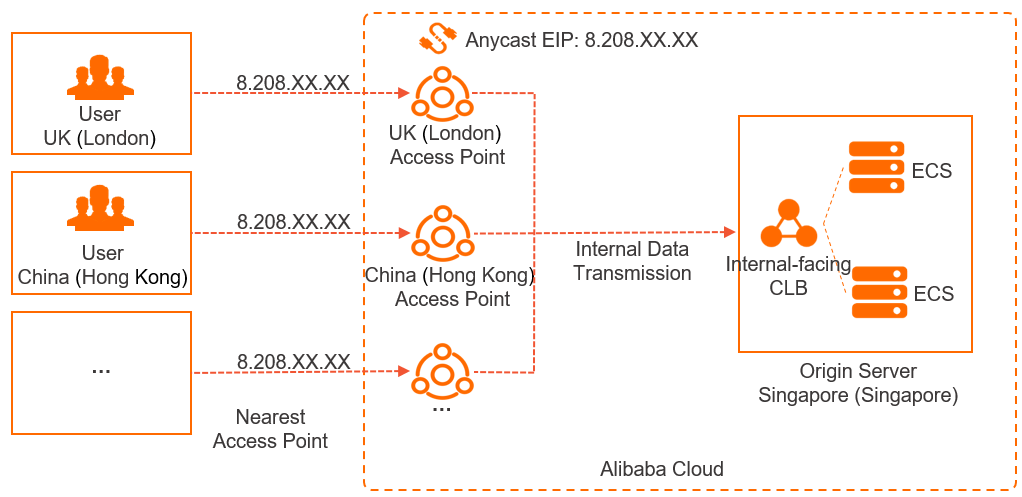
手順
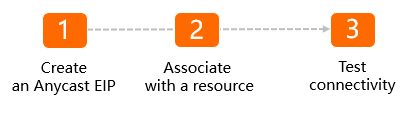
ステップ 1: Anycast EIP インスタンスの作成
Anycast EIP を使用する前に、Anycast EIP インスタンスを作成する必要があります。インスタンスが作成されると、システムは自動的にパブリック IP アドレスを割り当てます。ユーザーはこのパブリック IP アドレスを使用してサービスにアクセスできます。
- Anycast EIP コンソールにログインします。
[Anycast Elastic IP Addresses] ページで、[Anycast EIP の購入] をクリックします。
Anycast EIP を初めて購入する場合、Anycast EIP の課金は Cloud Data Transfer (CDT) によって管理されます。まず CDT をアクティベートする必要があります。
利用規約を読んで選択し、[アクティベート] をクリックします。
表示されるメッセージで、[購入を続行] をクリックします。
説明2023 年 6 月 1 日 00:00:00 (UTC+8) より前に Anycast elastic IP addresses (Anycast EIPs) を使用し、Cloud Data Transfer (CDT) をアクティベートしなかった場合、Anycast EIP はデフォルトでトラフィック課金を使用します。詳細については、「課金」をご参照ください。
CDT をアクティベートするには、CDT ページに移動します。CDT の詳細については、「インターネットトラフィック」および「リージョン間トラフィック」をご参照ください。
購入ページで、次のパラメーターを設定し、[今すぐ有効化] をクリックします。
パラメーター
説明
リージョン
Anycast EIP のアクセスエリアを選択します。デフォルト値: [中国本土以外]。
インスタンス仕様
インスタンスタイプを選択します。デフォルト値: [標準]。
課金方法
課金方法を選択します。デフォルト値: [トラフィック課金]。詳細については、「課金」をご参照ください。
リソースグループ
Anycast EIP が属するリソースグループを選択します。
リソースグループは、現在の Alibaba Cloud アカウントによって Resource Management で作成されている必要があります。詳細については、「リソースグループの作成」をご参照ください。
名前
Anycast EIP の名前を入力します。
数量
購入する Anycast EIP の数を指定します。
ステップ 2: リソースの関連付け
Anycast EIP インスタンスを作成した後、インスタンスをバックエンドサービスに関連付ける必要があります。関連付けが完了すると、クライアントは割り当てられたパブリック IP アドレスを使用してサービスにアクセスできます。
- Anycast EIP コンソールにログインします。
[Anycast Elastic IP Addresses] ページで、管理する Anycast EIP を見つけ、[アクション] 列の [管理] をクリックします。
Anycast EIP 詳細ページの [バインドされたインスタンス] タブで、[リソースとの関連付け] をクリックします。
[リソースとの Anycast EIP の関連付け] ダイアログボックスで、次のパラメーターを設定し、[OK] をクリックします。
項目
説明
インスタンスタイプ
Anycast EIP を関連付けるエンドポイントのタイプを選択します。有効な値:
CLB インスタンス (デフォルト)
ENI
重要Anycast EIP は、1 つのリージョンで 1 つのエンドポイントにのみ関連付けることができます。
VPC にデプロイされている CLB インスタンスのみがサポートされます。
Anycast EIP を ENI に関連付ける前に、ENI が ECS インスタンスに関連付けられているが、パブリック IP アドレスには関連付けられていないことを確認してください。
リソースグループ
エンドポイントが属するリソースグループを選択します。
デフォルトとして設定
エンドポイントをデフォルトのエンドポイントとして設定するかどうかを指定します。エンドポイントにマッピングされていないアクセスポイントからのリクエストは、デフォルトのエンドポイントにルーティングされます。有効な値:
はい
いいえ
リージョン
エンドポイントがデプロイされているリージョンを選択します。
次のリージョンがサポートされています: 中国 (香港)、シンガポール、米国 (シリコンバレー)、米国 (バージニア)、ドイツ (フランクフルト)。
エリア
アクセスポイントを選択します。アクセスポイントをエンドポイントにマッピングできます。
[デフォルトとして設定] を [いいえ] に設定した場合にのみ、アクセスポイントを選択できます。
関連付けるインスタンスの選択
Anycast EIP を関連付けるエンドポイントを選択します。
ステップ 3: 接続のテスト
上記の手順を完了したら、インターネットアクセスパフォーマンスをテストできます。
Anycast EIP のインターネット品質は、キャリアのインターネット品質の影響を受けます。このトピックのテスト結果は参考用です。この例では、パケットレイテンシーを確認する方法を示します。
アクセスリージョンで、コンピューターのコマンドラインウィンドウを開きます。
次のコマンドを実行して、パケットレイテンシーを確認します。
curl -o /dev/null -s -w "time_connect: %{time_connect}\ntime_starttransfer: %{time_starttransfer}\ntime_total: %{time_total}\n" "The IP address to access"各項目の説明:
time_connect: 接続時間。TCP 接続を確立するのにかかる時間です。単位: 秒。
time_starttransfer: 最初のバイトまでの時間。クライアントがリクエストを送信してから、バックエンドサーバーが最初のバイトで応答するまでの時間です。単位: 秒。
time_total: 合計時間。クライアントがリクエストを送信してから、バックエンドサーバーがセッション応答を完了するまでの時間です。単位: 秒。
テスト結果は、Anycast EIP を使用した後、シンガポールのサーバー上のアプリケーションサービスにアクセスするためのレイテンシーが短縮されることを示しています。
